Hvad er en SSID eller Service Set Identifier?

Du vil ofte se akronymet "SSID", når Wi-Fi-netværk er involveret. Et Wi-Fi-netværkets SSID er det tekniske udtryk for sit netværksnavn. Hvis du f.eks. Ser et tegn, der fortæller dig at deltage i et netværk med et SSID på "WiFi WiFi", skal du bare trække listen over trådløse netværk i nærheden og slutte dig til "Airport WiFi" -netværket.
Hvad betyder SSID Stand for?
SSID står for "Service Set Identifier". Under IEEE 802.11 trådløse netværksstandard refererer et "service sæt" til en samling af trådløse netværksenheder med de samme parametre. SSID er derfor identifikatoren (navnet), der fortæller dig hvilket servicesæt (eller netværk) der skal tilsluttes.
Du kan grave ind i detaljerne på Wikipedia, men SSID er virkelig bare et teknisk udtryk for det trådløse netværks navn.
Sådan fungerer SSID'er
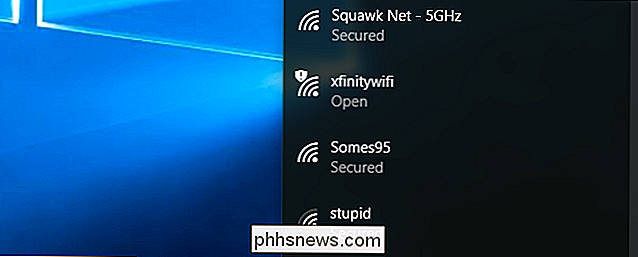
RELATED: Sådan får du et bedre trådløst signal og reducerer trådløs netværksforstyrrelse
SSID'er er designet til at være et unikt navn for at skelne mellem flere Wi-Fi-netværk i området, så du kan Tilslut til den korrekte.
Disse bruges af alle typer Wi-Fi-adgangspunkter, herunder offentlige Wi-Fi-netværk og dit hjem Wi-Fi-netværk. Routerproducenter leverer ofte en standard SSID som "Linksys" eller "Netgear", men du kan ændre det til alt hvad du vil - hvis du styrer Wi-Fi-netværket og har administrativ adgang.
En SSID kan være op til 32 tegn i længden. De er sagerfølsomme, så "NetworkName" er et andet SSID fra "networkname". Nogle specialtegn som mellemrum, understreget, perioder og bindestreg er også tilladt.
Den trådløse router eller anden Wi-Fi-basestation sender sin SSID, så de nærliggende enheder kan vise en liste over tilgængelige netværk med læsbare navne.
Hvis netværket er et åbent netværk, kan enhver forbinde med netop SSID. Men hvis netværket er sikret med WPA2 eller en anden type kryptering, skal folk have adgangskoden, før de kan oprette forbindelse. Vi anbefaler at modtage et åbent Wi-Fi-netværk.
Hvad sker der, hvis der er flere Wi-Fi-netværk med samme SSID?
Når du først har oprettet forbindelse til et Wi-Fi-netværk med en bestemt SSID, skal din Enheden forsøger generelt at forbinde SSID'er med det pågældende navn i fremtiden.
Ting bliver mere komplicerede, hvis der er flere Wi-Fi-netværk med samme SSID. Hvis de er i samme område, vil to netværk, der hedder "Home" -enheder, for eksempel forsøge at automatisk oprette forbindelse til netværket med det stærkeste signal, mens nogle vil forsøge at oprette forbindelse til det første netværk, de ser.
Selvfølgelig, hvis de to Wi-Fi-netværk, der hedder "Home", har forskellige passphrases, vil din enhed kun kunne oprette forbindelse til en af dem. Så hvis du bruger den samme SSID som din nabo, vil du sandsynligvis begge komme ind i nogle forbindelsesproblemer, indtil en af jer ændrer den.
Sådan vælger og ændrer du din SSID
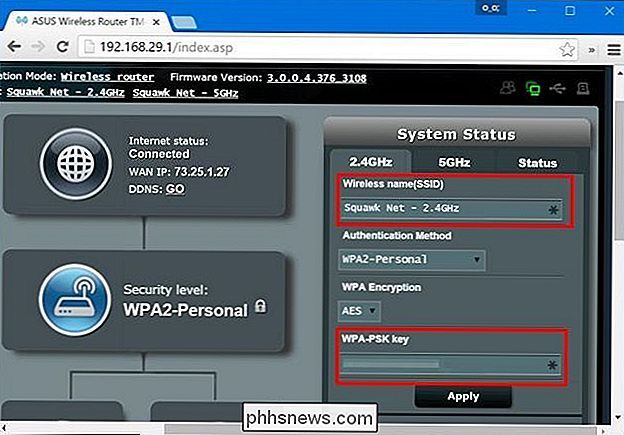
Du skal vælge et unikt SSID, især hvis du bor tæt på mange andre mennesker - for eksempel i en lejlighedsbygning. Dette forhindrer forbindelsesproblemer.
Du bør heller ikke udsætte personlige oplysninger som dit navn eller din adresse i et SSID, som nogen i nærheden kan se disse oplysninger. Husk, at du sender den SSID til alle i nærheden.
RELATERET: Sådan ændres dit Wi-Fi-netværkets navn og adgangskode
For at ændre SSID'en på et netværk, du styrer, har du for at få adgang til din router indstillinger, logge ind med administratoroplysninger og ændre SSID- eller Wi-Fi-netværksnavnet.
Dette indebærer generelt adgang til din routerens webgrænseflade og ændring af Wi-Fi-indstillingerne. Du kan dog muligvis gøre dette via en app i stedet for at bruge noget som Google Wifi, der tilbyder en app.
Sådan finder du dit Wi-Fi-netværkets SSID
Hvis du ikke er i øjeblikket forbundet med dit hjem Wi-Fi-netværk, og du er ikke sikker på, hvad SSID'et på din router er, kan du generelt få adgang til routers konfigurationsside for at finde den og adgangskoden. Du kan ofte oprette forbindelse til din router via et kablet Ethernet-kabel, hvis du ikke er på Wi-Fi-netværket.
RELATERET: Sådan får du adgang til din router Hvis du glemmer adgangskoden
Hvis du ikke kan oprette forbindelse til din router overhovedet, kan du finde standard SSID, der er trykt på routeren selv. Dette vil fungere, medmindre du eller en anden person med adgang til routeren har ændret den. Hvis det ikke engang fungerer, kan du generelt nulstille din router ved at trykke og holde en lille "Reset" -knap for at gendanne dens indstillinger til standardindstillingerne. Se vejledningen til din specifikke routermodel for yderligere information. Hvis du ikke har manualen til rådighed, kan du generelt finde dem online med en simpel websøgning.
Skal du skjule dit SSID?
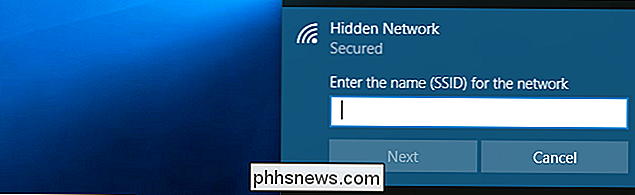
RELATERET: Debunking Myths: Glemmer dit trådløse SSID virkelig mere Sikker?
Det er muligt at oprette et Wi-Fi-netværk med et "skjult" SSID på mange trådløse routere. Men selvom du skjuler dit SSID, sender routeren stadig trafik trådløst. Wi-Fi-netværk med skjulte SSID'er vises muligvis ikke på listen over Wi-Fi-netværk på en pc eller smartphone, men de vil blive opdaget for alle, der har brugervenlig trådløs trafikovervågningssoftware.
Værre endnu, skaber du en skjult netværk fører til forbindelsesproblemer og faktisk udsætter dine Wi-Fi-forbindelsesdetaljer. Når du bruger et skjult netværk, skal din enhed konstant sende sit navn og forsøge at oprette forbindelse til det.
Wi-Fi blev aldrig designet til at fungere på denne måde. For at sikre dit Wi-Fi-netværk skal du bruge WPA2-kryptering og angive et stærkt kodeord. Du må ikke oprette et skjult Wi-Fi-netværk - det er faktisk mindre sikkert.
Sådan skjuler du et SSID fra din computer
RELATERET: Sådan blokerer du din nabo Wi-Fi-netværk fra at dukker op på Windows
Du kan ikke ændre SSID til et netværk, medmindre det er dit netværk. Det vil sige, at du har administratoradgang til den trådløse router eller anden enhed, der er vært for dem. SSID'erne omkring dig er navngivet af de mennesker og virksomheder i nærheden. Men hvis der er et offensivt Wi-Fi-netværksnavn, du ikke vil se, giver Windows en måde at blokere din nabos SSID fra, vises i netværkslisten.
Billedkredit: Casezy idé / Shutterstock.com

Hvorfor gamle gameplay var så hårde: Den uofficielle historie Nintendo Hard
Hvis du er gammel nok til at have spillet i 80'erne eller begyndelsen af 90'erne, vil du huske, at de var hårdt: virkelig forbandet hårdt. Hvorfor var de så svigende vanskelige? Svaret præsenterer et fascinerende blik på videospilets historie. Når folk snakker om hvor hårdt gamle videospil var, bruger de sætningen "Nintendo Hard".

RELATERET: Amazon Echo er det, der gør Smarthome værdigt Hvis du har et Amazon Prime-abonnement, har adgang til Prime Music uden ekstra gebyr. Prime Music tilbyder over to millioner sange, du kan streame uden reklamer. Det er lidt som Spotify, Apple Music, Google Play Music All Access og lignende tjenester.



